- Lege eine Kategorie für die Fotos an, die zur neuen Challenge hochgeladen werden. Dazu musst du links im Menü Fotos und anschließend Kategorien auswaehlen:
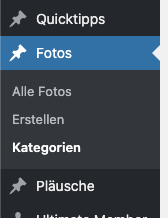
Erstelle hier eine neue Kategorie, die den Namen deiner neuen Challenge hat. Die Titelform ist der Name der Challenge in Kleinbuchstaben und mit Bindestrich statt Leerzeichen. Eine Beschreibung ist nicht erforderlich: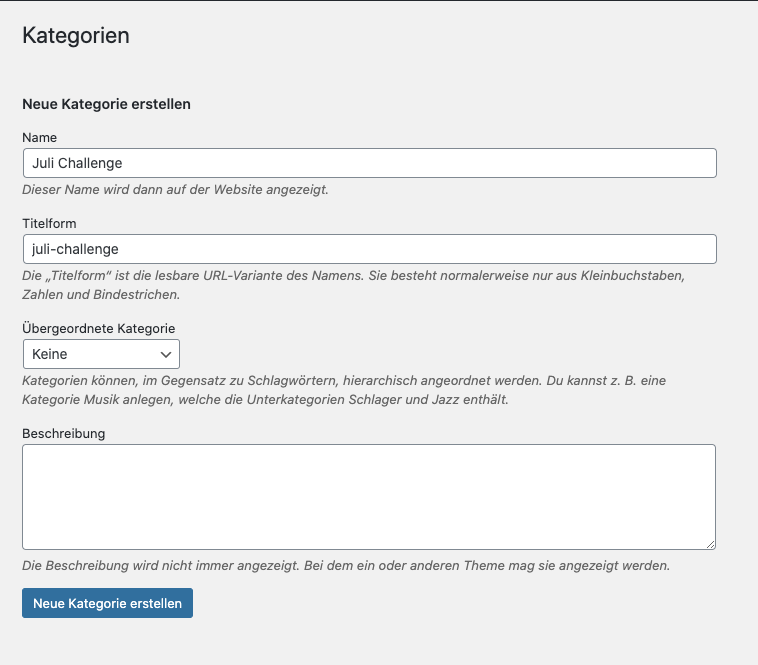 Klicke anschließend auf Neue Kategorie erstellen um die Kategorie für die Fotos für die Challenge anzulegen.
Klicke anschließend auf Neue Kategorie erstellen um die Kategorie für die Fotos für die Challenge anzulegen. - Als nächstes muss das Upload Formular angepasst werden, damit deine Nutzer die Fotos für die neue Challenge hochladen können. Klicke dafür zunächst links im Menü auf User Frontend und anschließend Post Forms:
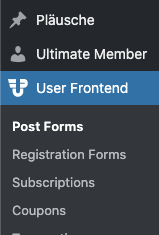 Wähle anschließend das Challenge Upload Formular und klicke auf Edit
Wähle anschließend das Challenge Upload Formular und klicke auf Edit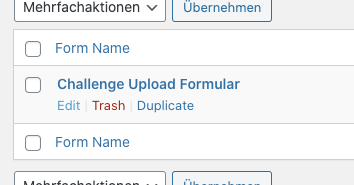 Wähle dann den Reiter Settings aus und stelle unter Default fotos category die Kategorie auf den Namen der neuen Challenge um:
Wähle dann den Reiter Settings aus und stelle unter Default fotos category die Kategorie auf den Namen der neuen Challenge um: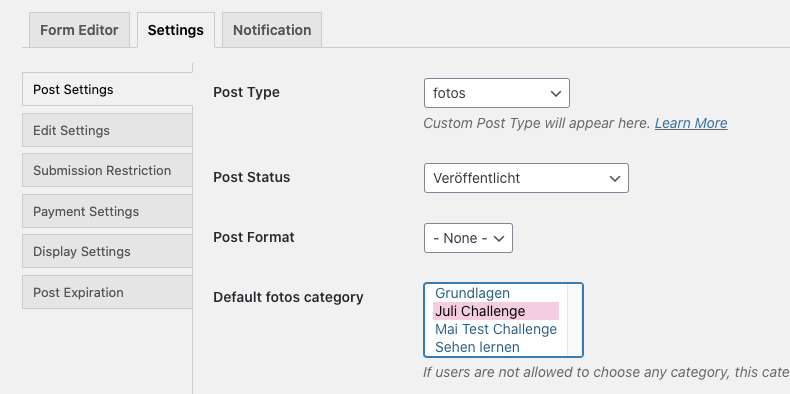
Wähle anschließend oben rechts den Button Save Form aus, um die Änderung zu übernehmen. Jetzt werden alle Fotos, die die User über das Uploadformular hochladen zur neuen Challenge einsortiert. - Zuletzt musst du noch die Seite für die neue Challenge anlegen, die dem User angezeigt wird. Wähle hierzu links im Menü Challenges aus:

Wähle nun deine letzte Challenge aus und klicke Duplicate um die Challenge zu Duplizieren:
Wähle bei der Kopie bearbeiten aus, um Titel, Permalink und Beitragsbild der neuen Challenge anzupassen. (Der Permalink ist der Name der Challenge in Kleinbuchstaben und mit Bindestrichen, statt Leerzeichen):

Speichere rechts im Menü deine Änderungen und klicke anschließend auf mit Elementor bearbeiten: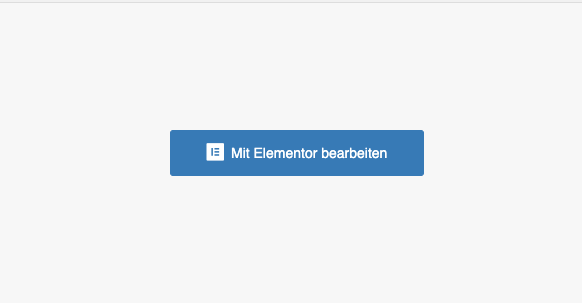
Passe hier deine Texte und Daten an, sodass sie für die neue Challenge korrekt sind. Beachte auch, dass du das Element mit den übermittelten Fotos zur Challenge auswählst und dort in der linken Leiste von Elementor unter Abfrage und dann unter Term die bestehende Kategorie entfernst und die in Schritt 1 angelegte Kategorie mit dem Namen der aktuellen Challenge auswählst, sodass die korrekten Fotos angezeigt werden: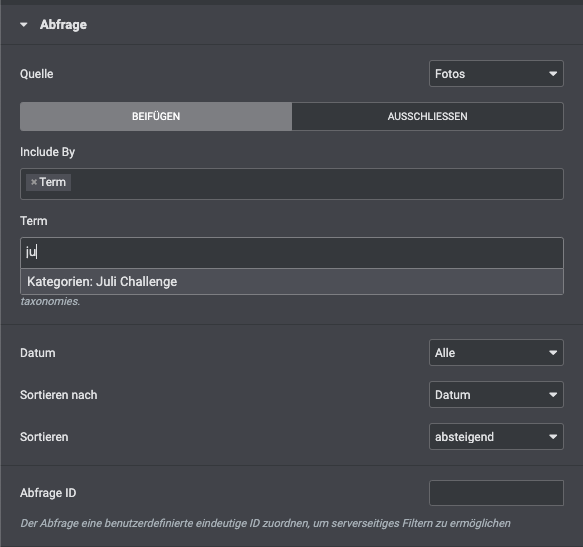
Anschließend in der linken Leiste unten rechts deine Änderungen speichern und anschließend oben links das Menü öffnen und dann Elementor verlassen. Du gelangst nun zur vorherigen Ansicht zurück und kannst die neue Challenge veröffentlichen: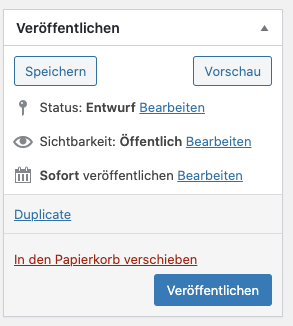
Nun ist die Challenge für alle User sichtbar und es können Dateien hochgeladen werden. - An dieser Stelle ist es noch sinnvoll die nachfolgende Challenge zu aktualisieren auf der Seite Fotophorum zu bearbeiten. Die laufende und die vergangene Challenge werden automatisch aktualisiert, nur die kommende muss manuell in Elementor bearbeitet werden (Bild austauschen und Titel ändern)

